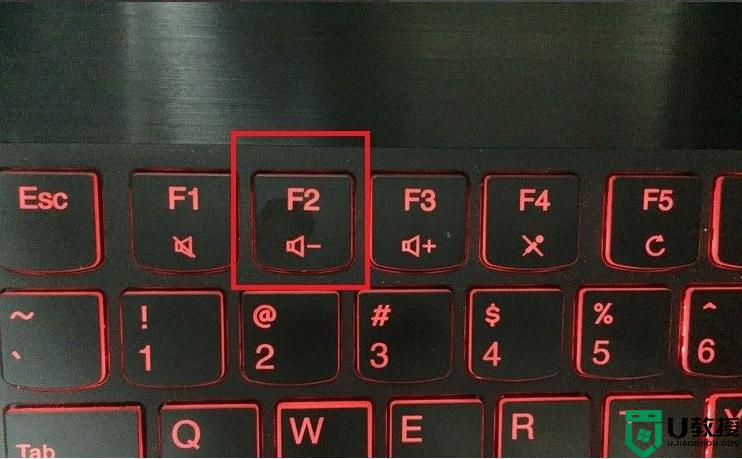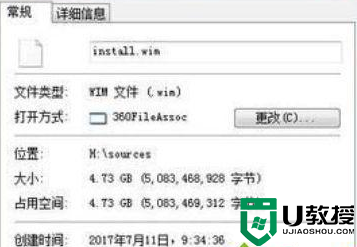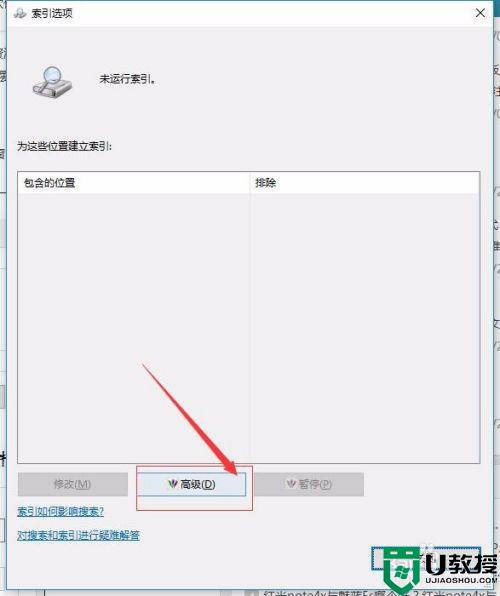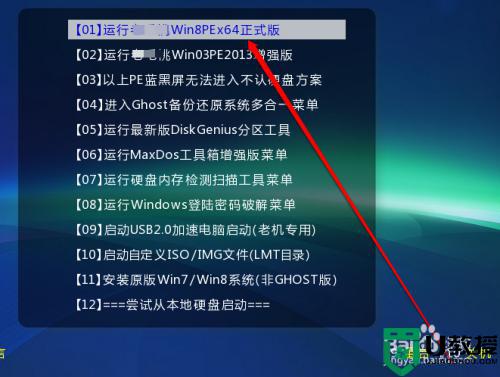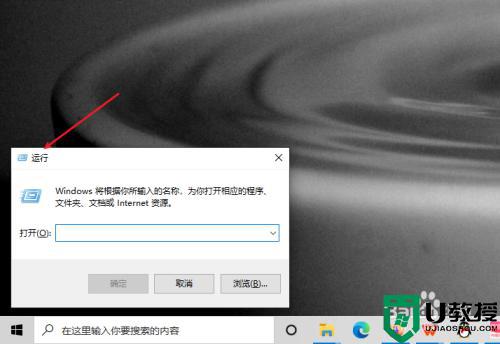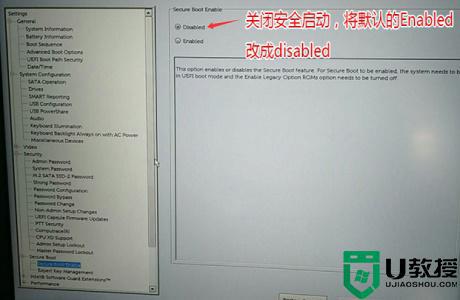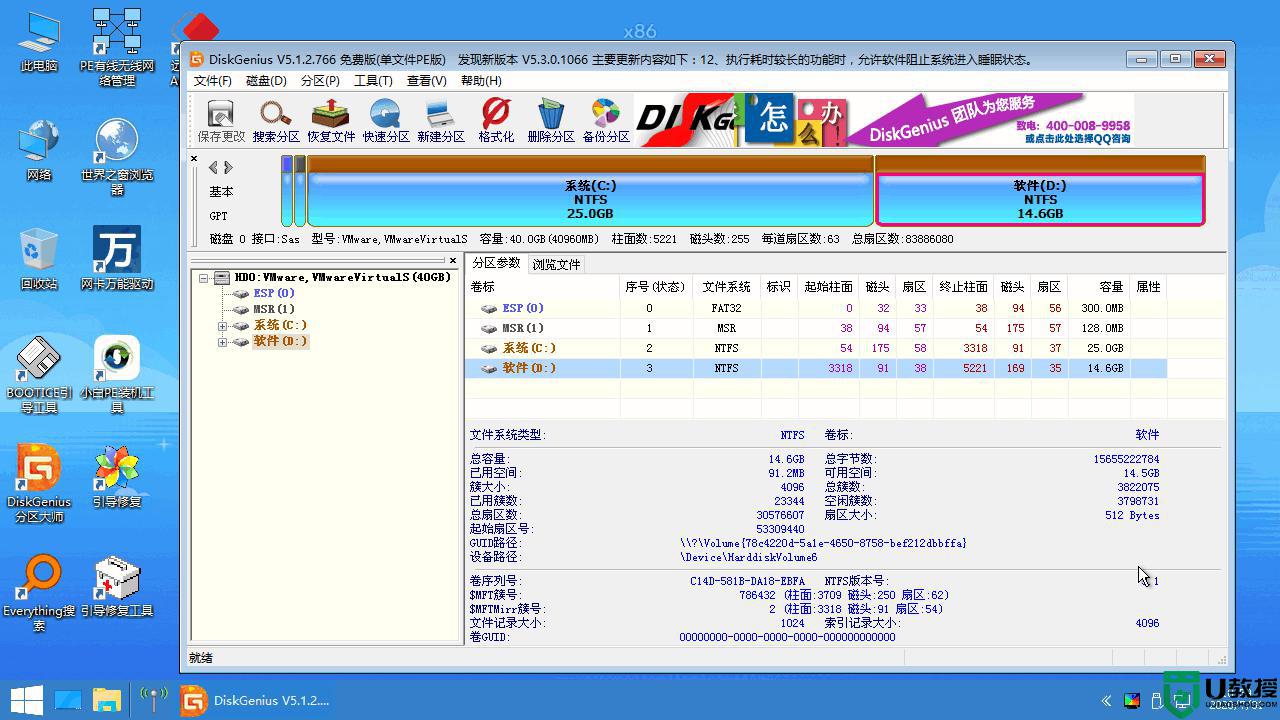重建win10mbr引导的方法 win10硬盘如何重建主引导记录(mbr)
当win10系统电脑在开机的时候,可能会经常遇到黑屏并且显示一大堆英文字母的情况,一般这样的问题可能是找不到引导记录引起,那么我们可以通过对硬盘进行重建主引导记录mbr就可以解决了,如果你也遇到相同情况的话,跟着小编来看看重建win10mbr引导的方法吧。
推荐:win10系统32位纯净版下载
一、准备工作
1、可用电脑一台,U盘一个
2、U盘pe启动盘:制作u盘pe启动盘制作教程
3、U盘启动盘制作工具:大白菜U盘制作工具
4、关闭所有安全软件和杀毒工具
二、硬盘重建主引导记录步骤如下
1、下载并安装大白菜U盘启动盘制作工具,插入U盘,识别到U盘后点击一键制作USB启动盘,弹出提示框,直接点击确定;
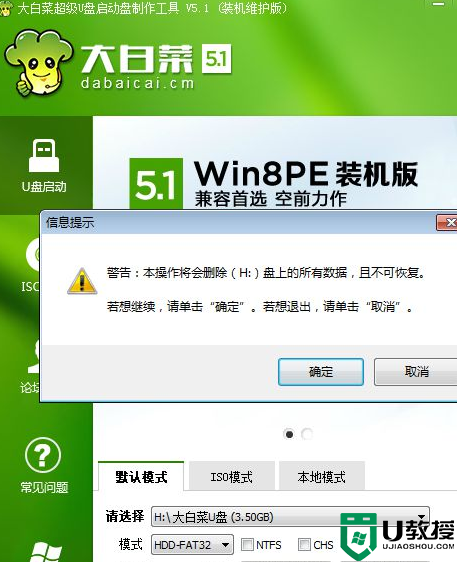
2、等待一段时间之后,弹出这些提示框,均点击确定,U盘启动盘就制作完成;
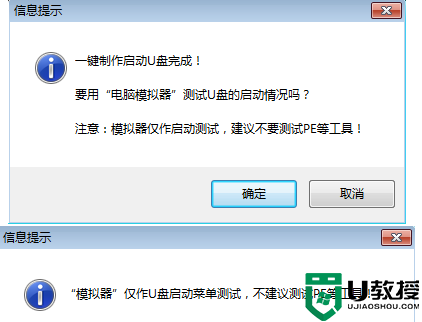
3、制作好U盘pe启动盘之后,设置电脑从U盘启动,详细查看怎么设置开机从U盘启动,大多数电脑都支持启动热键,比如重启后按F12或F11或Esc等;
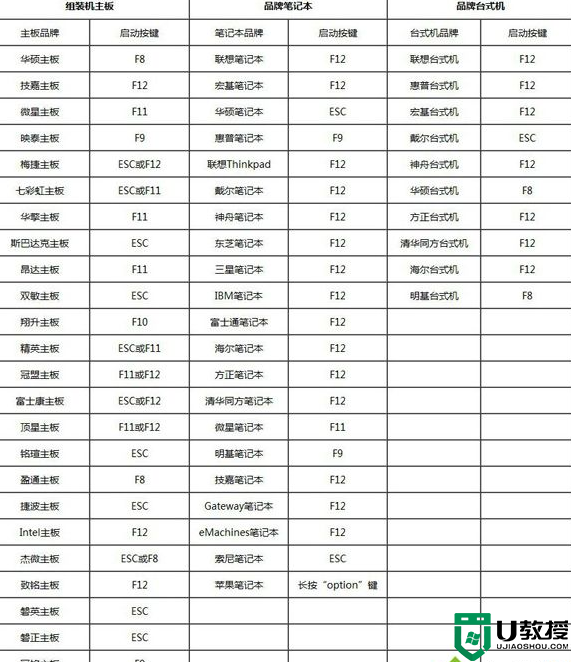
4、通过启动热键调出这个对话框,选择U盘选项,比如USB KEY,按回车键进入;
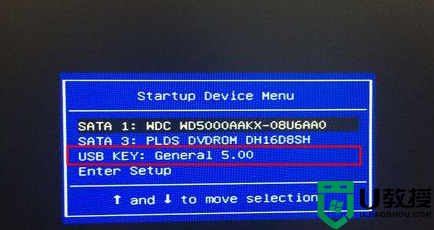
5、这时候电脑会从U盘启动盘引导启动系统,进入这个界面,我们选择【02】运行Win8PE,如果是旧机型就选择【03】win03PE增强版,按回车键进入;
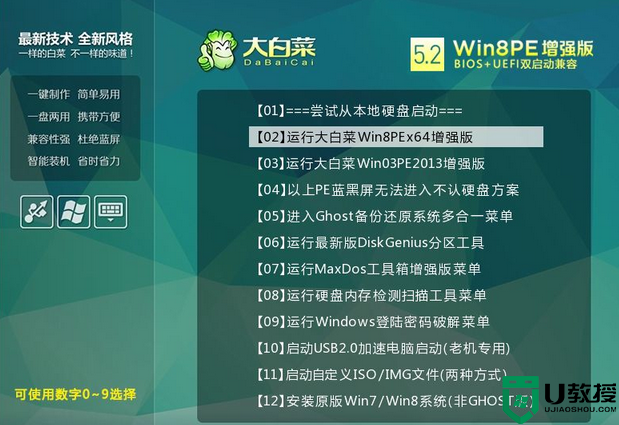
6、这时候进入到pe系统,双击桌面上的【DG分区工具】打开DiskGenius分区工具。选择系统所在的硬盘比如HD0,右键选择【重建主引导记录(MBR)】;
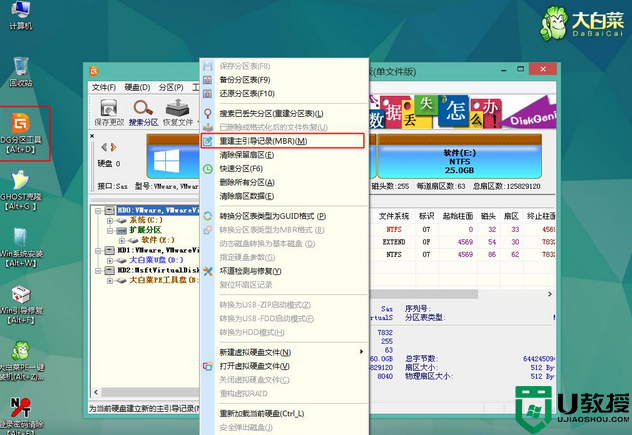
7、这时候弹出提示框,点击是继续执行,重建MBR完成后,重启拔出U盘,如果依然无法开机,就需要重装系统。
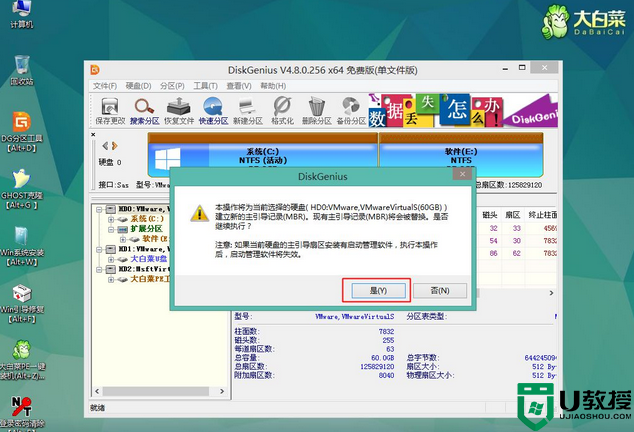
关于win10硬盘如何重建主引导记录(mbr)的详细方法就给大家讲述到这里,大家可以学习上面的方法来进行操作即可,更多精彩内容欢迎继续关注本站!